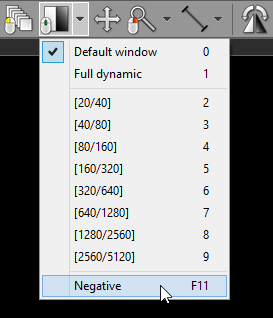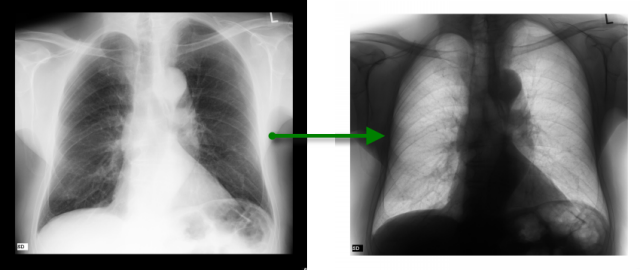单击工具栏上的“ 调整图像”窗口 按钮(或按 W 键)。
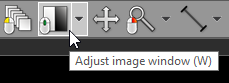
接下来,在图像上按鼠标左键并拖动鼠标以更改亮度(窗口级别-WL)或对比度(窗口宽度-WW):
•向上降低亮度(窗口水平升高)
•降低以增加亮度(窗口级别降低)
•向左增加对比度(窗口宽度缩小)
•降低对比度的权利(窗口宽度扩大)
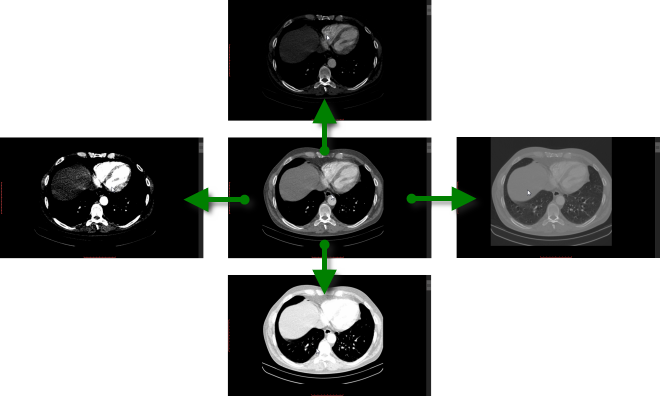
默认情况下,加窗工具与鼠标中键关联。
按下 Ctrl 键并用鼠标左键向下拖动,无论当前关联如何,窗口工具都将处于活动状态。
在多点触控设备上,用三根手指触摸图像,然后在上述方向上拖动它们以调整窗口级别和宽度。
窗口预设
通过按 0 到 9 可以快速应用不同的窗口预设。
0 当前图像的默认窗口。
1 全动态窗口(最小值的像素显示为黑色,而最大值的像素显示为白色)。
2 – 9 设置不同WL / WW取决于图像模态。在下表中,显示了CT图像的预设。
| 键 | 预设值 | WL | WW |
| 2 | CT腹部 | 60 | 400 |
| 3 | CT血管造影 | 300 | 600 |
| 4 | CT骨 | 300 | 1500 |
| 5 | CT脑 | 40 | 80 |
| 6 | CT胸部 | 40 | 400 |
| 7 | CT肺 | -400 | 1500 |
这些预设也可从“ 调整图像”窗口 下拉菜单中获得。
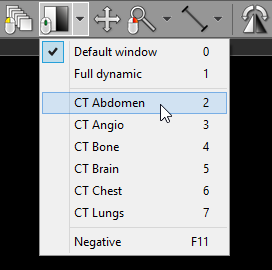
PET(正电子发射断层扫描)系列的预设值适用于显示范围的最大值,并表示为整个图像系列中最大值的百分比。
| 键 | 显示范围的最大值(以串联最大值的百分比表示) |
| 2 | 0.5% |
| 3 | 1% |
| 4 | 2.5% |
| 5 | 5% |
| 6 | 10% |
| 7 | 25% |
| 8 | 50% |
| 9 | 100% |
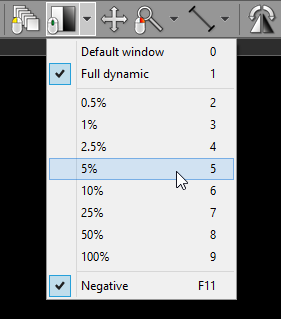
负片模式
按 F11 键或单击“ 负片” 菜单项可切换图像的负片模式。